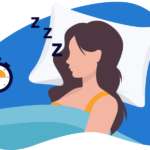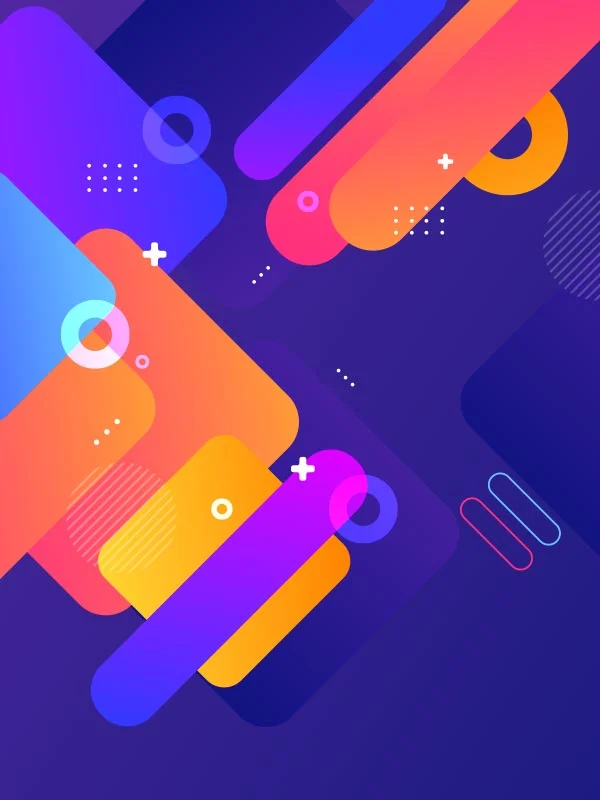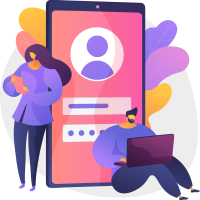[ad_1]
iPad ve diğer iDevice, parolayı birkaç kez yanlış girerseniz aygıtı kilitleyen bir güvenlik özelliğine sahiptir. Ancak parolayı hatırlamıyorsanız bu güvenlik kilidi sorun olabilir. Böyle bir durumda takılırsanız, kolayca baypas edebilirsiniz. iPad güvenlik kilidi. Kilidi cihazınızdan kaldırabilecek birkaç yöntemi paylaşacağız.
iPad’im neden Güvenlik Kilidi diyor?
iPad güvenlik kilidi ne anlama geliyor? Bu, art arda birkaç kez yanlış parola girdiğinizde, iPad’inizin Güvenlik Kilitlemesini gösterdiği anlamına gelir. 5. yanlış denemeden sonra cihaz geçici olarak kilitlenir ve kilitleme mesajının altında bir zamanlayıcı görürsünüz. Bu zamanlayıcı, yanlış deneme sayısıyla birlikte artar. 10. yanlış denemeden sonra cihazınız kalıcı olarak kilitlenir.
iPad’iniz Security Lockout (Güvenlik Kilidi) diyorsa siz veya bir başkası parolayı birden çok kez yanlış girmişsinizdir.
iPad’de Güvenlik Kilidini Nasıl Atlanır?
iPad’de güvenlik kilitlemesini atlamanın çeşitli yöntemleri vardır. kullanabilirsiniz üçüncü taraf aracı sorun yaşamadan kurtulmak için. Bunun dışında iCloud, iTunes, kurtarma modu ve diğer çeşitli seçenekleri kullanabilirsiniz. Ancak bu yöntemlerin bazı kısıtlamaları ve önkoşulları olduğunu unutmayın. iPad güvenlik kilitlemesini atlamak için doğru yöntemi seçmeniz gerekir.
Erase iPad ile iPad’de Güvenlik Kilitlemesini Düzeltin
Güvenlik kilitleme iPad’ini düzeltmek için hızlı bir yöntemdir. iPadOS 15.2 veya sonraki bir sürümünü kullanıyorsanız bu yöntemi kullanabilirsiniz. Ancak, cihazınız bir hücresel ağa veya Wi-Fi’ye bağlı olmalıdır. İkinci olarak, cihazı silmek için Apple kimliğini ve şifresini bilmelisiniz.
Aşama 1: iPad’inizde, iPad’i Sil düğmesini göreceksiniz. Düğme yoksa, Güvenlik Kilidi/iPad Kullanılamıyor mesajını ve düğmeyi görmek için birkaç kez yanlış parola girmeniz gerekir.
Adım 2: düğmesine dokunun. Onaylamak için iPad’i Sil’e dokunun.
Aşama 3: Oturumu kapatmak için Apple kimliğini ve parolayı girmeniz gerekir.
Adım 4: Son olarak, iPad’i Sil’e dokunun. Cihazınız kendi kendine sıfırlanacaktır. Otomatik olarak yeniden başlayacaktır. Bundan sonra, cihazınızı yenisi gibi kurabilirsiniz.
Tenorshare 4uKey ile iPad’de Güvenlik Kilitlemesini Atlayın
Tenorshare 4uKey cihazınızdan her türlü kilidi kaldırabilen ideal bir hepsi bir arada iPhone/iPad kilit açıcıdır. Apple Kimliği, parola veya başka bir şey gerektirmez. Sadece birkaç basit adımı uygulamanız yeterlidir ve kilidiniz anında kaldırılacaktır. Güvenlik kilidini, MDM profillerini, ekran süresi şifresini ve Touch ID/Face ID’yi kaldırabilir.
Aşama 1: İndirmek Tenorshare 4uKey ve bilgisayarınıza kurun.
Adım 2: Aracı açın ve Başlat’a tıklayın.
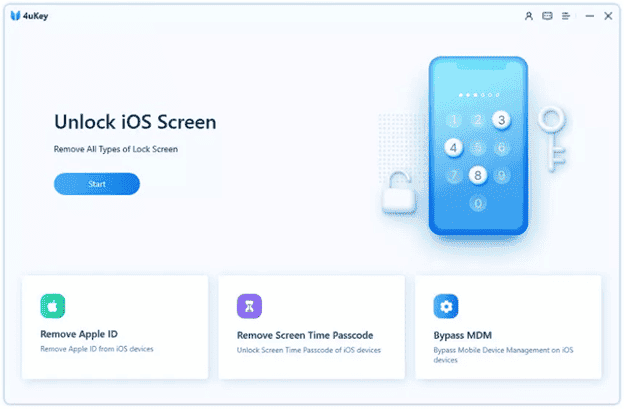
Aşama 3: Cihazınızı bağlayın ve İleri’ye tıklayın.
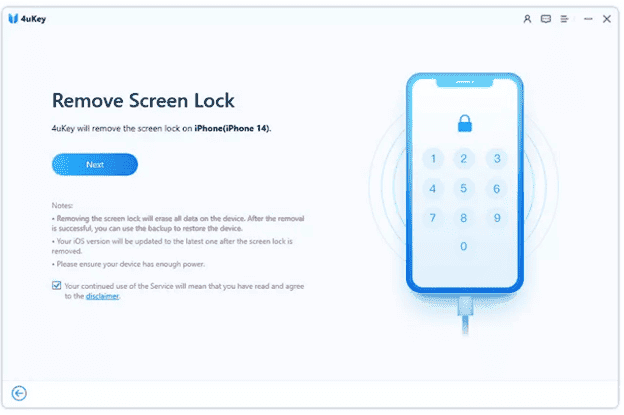
Adım 4: Yolu seçin ve İndir’e tıklayın.

Adım 5: Kaldırmaya Başla’yı tıklayın. Yazılım kilidi iPad’inizden kaldıracaktır.
Haftanın Gizchina Haberleri
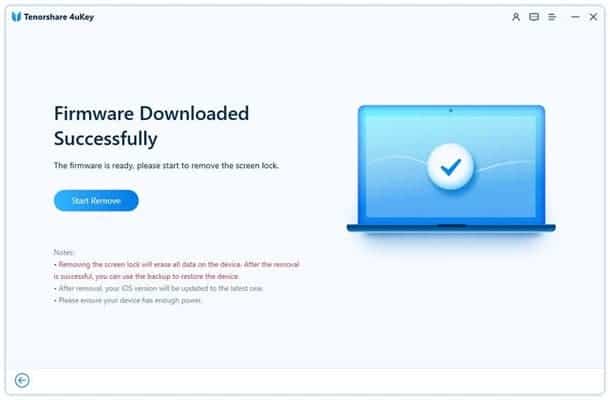
iTunes aracılığıyla iPad’de güvenlik kilidinin kilidini açın
iTunes, aygıtınızı silmek ve iPad güvenlik kilidini kaldırmak için de mükemmel bir seçenektir. Ancak, yalnızca cihazınızı daha önce senkronize ettiyseniz çalışır.
Aşama 1: iPad’inizi bilgisayara bağlayın.
Adım 2: iTunes’u açın. Cihazınızı otomatik olarak algılayacaktır.
Aşama 3: Cihaz simgesine tıklayın ve Özet sekmesine gidin.
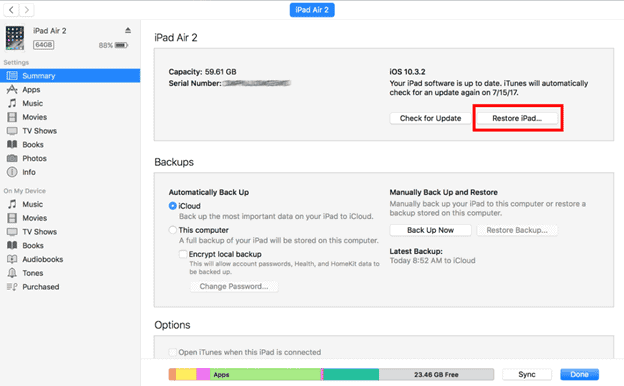
Adım 4: İPad’i Geri Yükle seçeneğini göreceksiniz. Üzerine tıklayın, iPad güvenlik kilitlemesini kendi başına çözecektir.
Geri yüklemeden önce cihazınızın bir yedeğini de oluşturabilirsiniz.
Uygulamamı Bul’u Kullanarak Kilitli iPad’i Geri Yükle
Güvenlik kilitlemeli iPad’inizi Find My uygulaması aracılığıyla da geri yükleyebilirsiniz. Bunun için Apple kimliğine ve şifreye ihtiyacınız var.
Aşama 1: Bilgisayarınızdaki herhangi bir tarayıcıyı açın ve icloud.com’a gidin.
Adım 2: Apple kimliğini ve parolayı girin.
Aşama 3: Find My/Find iPhone uygulamasına tıklayın.
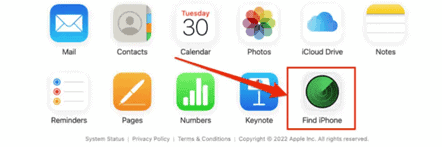
Adım 4: Tüm Cihazlar’a tıklayın ve silmek istediğiniz cihazı seçin.
Adım 5: Üç seçeneğiniz olacak. iPad’i Sil’i tıklayın. Onaylayın ve birkaç dakika bekleyin. Cihazınız otomatik olarak silinecektir.
Kilitli iPad’i Kurtarma Modu ile Geri Yükle
iPad’iniz bilgisayarınızla eşzamanlanmamışsa, kurtarma moduna alabilir ve ardından aygıtı silmek için iTunes veya Finder’ı kullanabilirsiniz. Oldukça basit, ancak belirli düğmelere basarak cihazı kurtarma moduna geçirmeniz gerekiyor.
Aşama 1: iTunes veya Finder’ı açın.
Adım 2: Cihazınızı bilgisayara bağlayın ve aşağıda anlatıldığı gibi butonlara basarak recovery moda alın.
Ana Sayfa Düğmesi olmayan iPad: Üst düğmeye en yakın ses düğmesine basın ve bırakın. Diğer ses düğmesine basın ve bırakın. Kurtarma ekranını görene kadar üst düğmeyi basılı tutun.
Ana Sayfa Düğmeli iPad: Ana sayfa düğmesini ve üst düğmeyi aynı anda basılı tutun. Kurtarma ekranını gördüğünüzde onları serbest bırakın.
Aşama 3: Bilgisayarda yeni bir açılır pencere göreceksiniz. Geri Yükle’ye tıklayın. İşlemin tamamlanmasını bekleyin ve ardından cihazınızı kurun.
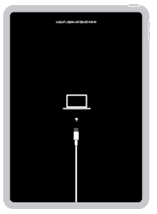
Soru-Cevap
Bir iPad güvenlik kilitlemesi ne kadar sürer?
Yanlış şifre girişimi sayısına bağlıdır. 5. denemeden sonra cihazınız bir dakikalığına kilitlenir. Süre deneme sayısına göre artar ve 8 saate kadar çıkar. Son olarak, cihaz 10. denemeden sonra kalıcı olarak kilitlenir.
iPad’imi güvenlik kilidinden nasıl çıkarabilirim?
İPad güvenlik kilitlemesinden kurtulmanın birkaç yöntemini tartıştık. Herhangi birini deneyebilirsiniz. Ancak, Apple Kimliği, parola veya başka bir şey gerektirmeyen en iyi yöntem Tenorshare 4uKey’dir. Tüm iPad’lerde ve iPhone’larda çalışır.
Çok fazla denemeden sonra iPad’imin kilidini nasıl açarım?
Cihazınızı silmeniz veya geri yüklemeniz gerekiyor. Bunu Tenorshare 4uKey, iTunes, iCloud vb. kullanarak yapabilirsiniz. Farklı yöntemlerin farklı gereksinimleri vardır, dolayısıyla özel durumunuza göre seçim yapabilirsiniz.
Sarma
Bu makalede ele aldığımız yöntemlerle iPad güvenlik kilitlemesinin kilidini açabilirsiniz. Önkoşullara ve koşullara bakarak cihazınız için doğru yöntemi seçebilirsiniz. İsterseniz güvenlik kilidini kaldır herhangi bir güçlük çekmeden Tenorshare 4uKey’i deneyebilirsiniz. Birkaç basit adımda şifreyi kaldıracaktır.
[ad_2]